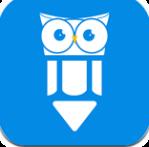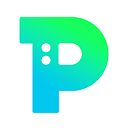近期在使用TeamViewer的时候,软件提示“TeamViewer协议协商失败”怎么办?其实解决的方法有很多,下面由本站带给大家TeamViewer协议协商失败的解决方法。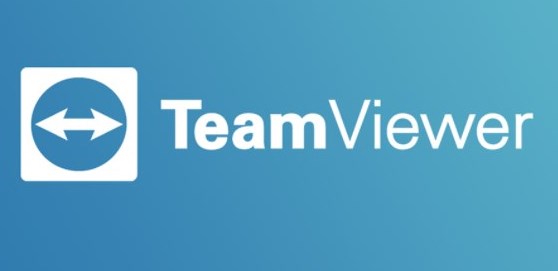
解决方法1:禁用Windows防火墙
1、正如我们所提到的,问题可能源于Windows的防火墙功能。在这种情况下,用户必须暂时禁用Windows防火墙以查看连接是否成功。这是怎么做的:
2、按Windows键打开“开始”菜单。
3、打开“控制面板”,然后导航到“系统和安全”>“Windows Defender防火墙”。
4、在左侧,单击“打开或关闭Windows Defender防火墙”。
5、在那里,勾选私人和公共网络设置下的“关闭Windows Defender防火墙”。
6、单击“确定”,然后尝试连接。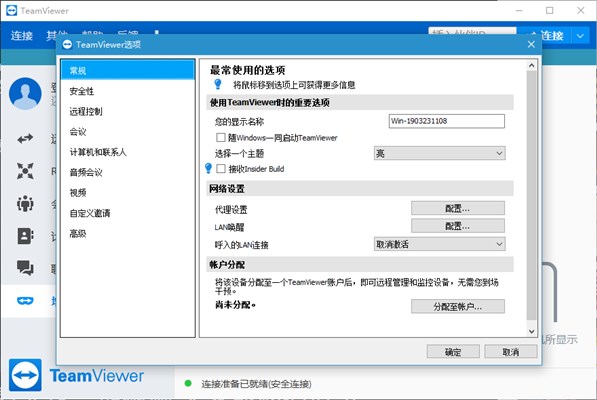
解决方法2:扫描电脑软件安全
如果用户的系统感染了病毒和恶意软件,用户将无法建立连接。在这种情况下,用户必须安装防病毒软件并彻底扫描用户的PC,以便它可以清理用户的系统。用户还可以运行Windows Defender来搜索恶意软件。
以下是在Windows 10中执行此操作的方法:
1、按Windows键+I打开“设置”窗口。
2、转到“更新和安全”,然后切换到“Windows安全”选项卡。
3、在那里,单击病毒和威胁防护。
4、将弹出一个新窗口。在快速扫描下,单击扫描选项。
5、选择完全扫描,然后单击立即扫描。
6、待它完成。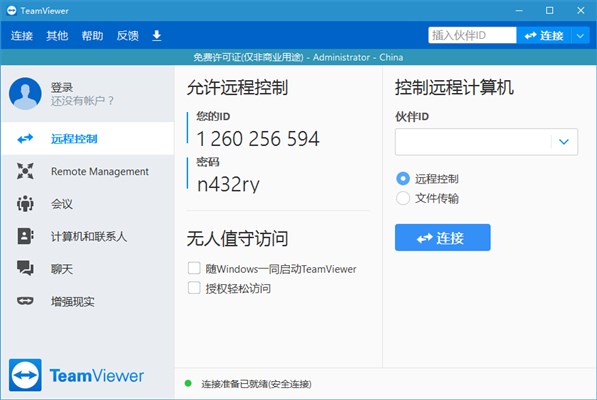
总结:
以上就是TeamViewer协议协商失败的具体几种解决方法,大家可以按照上面的步骤来进行操作问题即可顺利解决。











![灵锡破解版[未加密]](/d/soft2/202008061148476191.jpg)